Порада для Windows 10: Керування діями автовідтворення для зовнішніх пристроїв

Windows 10 спрощує встановлення дій автовідтворення для зовнішніх пристроїв, які ви підключаєте до ПК. І він має набагато більше можливостей, ніж попередні версії.
Windows 10 спрощує встановлення дій автовідтвореннядля зовнішніх пристроїв, які ви підключаєте до ПК. І хоча попередні версії Windows дозволяли лише обмежений вибір, Windows 10 надає вам безліч варіантів, які ви можете змінити в будь-який час.
Керуйте параметрами автовідтворення у Windows 10
Як і попередні версії Windows, коли ви підключаєтена пристрої, тобто SD-карті, телефоні або планшеті, з’являється меню автовідтворення з запитом, як ви хочете, щоб Windows працювала з пристроєм. Якщо вам не подобається це спливаюче постійно, ви можете або вимкнути його, або налаштувати кожен пристрій робити що завгодно кожен раз, коли він підключається.
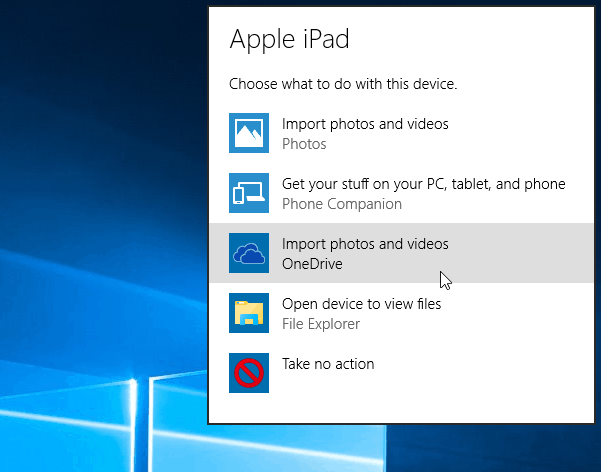
Щоб перейти до параметрів автовідтворення, перейдіть до Налаштування> Пристрої> Автовідтворення. Або якщо у вас увімкнено функцію “Hey Cortana” казати: “Ей Кортана. Запустити автовідтворення ” і воно відкриється.
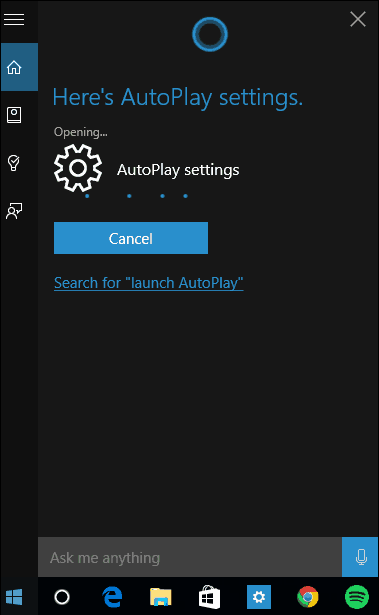
Тут у вас є кілька варіантів, які дозволяють вам вибрати, що буде, коли ви підключаєте свої пристрої. Але спочатку, якщо ви просто хочете вимкнути автовідтворення, переведіть перемикач у верхній частині в положення Вимк.
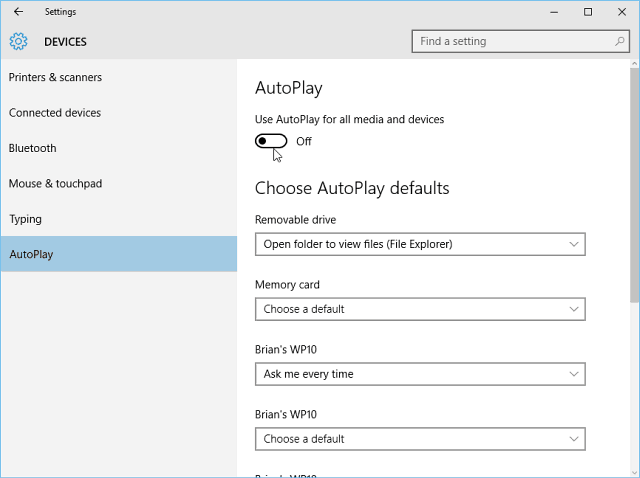
Керувати тим, що Windows 10 робить з кожним пристроємколи ви підключаєте його, просто виберіть, що ви хочете робити з кожним із перерахованих пристроїв. Як ви можете бачити в прикладі нижче, коли я вибираю свій Windows Phone, я можу вибрати кілька різних дій. Я можу імпортувати фотографії та відео з телефону на свій локальний диск або OneDrive, не вживати ніяких дій, відкривати вміст, щоб переглянути його у Провіднику файлів тощо. Виберіть варіант, який найкраще вам підходить.
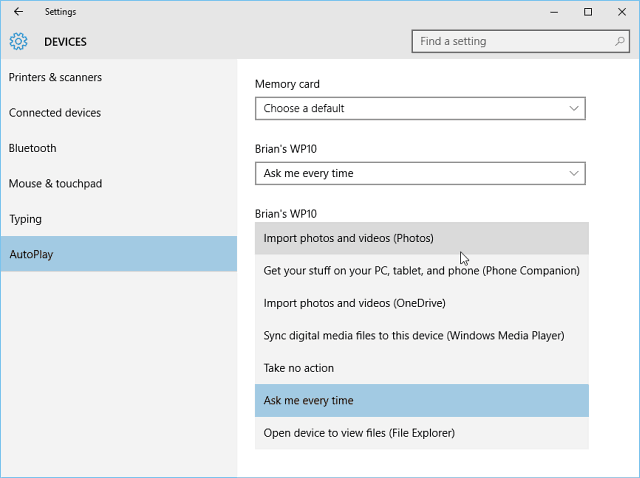
Варто також зазначити, що ви все ще можете дістатисятрадиційна версія Панелі управління. Це дозволить вам встановити, що відбувається для типів носіїв, а також пристроїв. Звичайно, це також дозволяє повністю вимкнути автовідтворення.
Щоб запустити його, просто тип: автоматичне відтворення у вікні пошуку та натисніть Enter.
Там у вас є версія Панелі управління, з можливостями, які можуть бути вам більш знайомими, якщо ви тільки починаєте роботу з Windows 10 після оновлення з Windows 7.
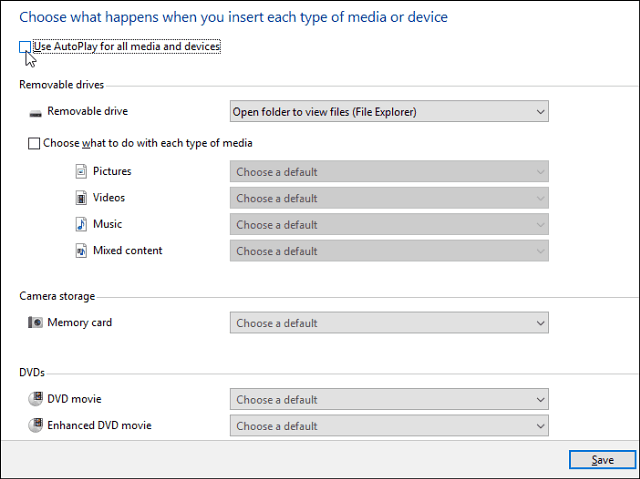
Якщо ви ще не працюєте з Windows 10, ви також можете вимкнути автовідтворення в Windows 8.










Залишити коментар